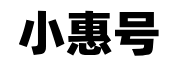c语言信息管理系统的菜单(C创建系统右键菜单按钮关联指定程序)
c语言信息管理系统的菜单?为了将“解决自媒体一键多平台发布”项目做得更适合自己的使用习惯,Windows端的桌面版也立项了,我来为大家科普一下关于c语言信息管理系统的菜单?以下内容希望对你有帮助!
c语言信息管理系统的菜单
前言为了将“解决自媒体一键多平台发布”项目做得更适合自己的使用习惯,Windows端的桌面版也立项了。
本篇文章分享的内容是:实现系统右键菜单按钮关联桌面程序问题。
一、开发环境- vs2019
- Windows 10
本次实现系统右键菜单按钮功能,是通过Windows注册表实现的。
1、访问HKEY_CURRENT_USER使用HKEY_CURRENT_USER,是为了避免向用户申请管理员权限。具体代码如下:
//using Microsoft.Win32;
var userRegistry = Registry.CurrentUser;
当前用户的右键菜单按钮信息(仅指文件),是储存在Software\Classes\*\shell中的,所以我们需要拿到shell的写权限。具体代码如下:
var shellRegistryKey = userRegistry.OpenSubKey("Software").OpenSubKey("Classes").OpenSubKey("*").OpenSubKey("shell", true);
提示:OpenSubKey("shell", true)中的第二个参数设置为true,是为了在shell中写入子项(也就是拿到shell的写权限)。
3、判断准备生成的右键菜单按钮名是否存在为防止重复写入导致出错,先判断子项名(右键菜单按钮名)是否存在。代码如下:
var isRegistryKeyNameExsit = shellRegistryKey.GetSubKeyNames().Contains(keyName);
首先shell中写入子项(可以理解为在注册表中的名字),然后设置刚创建的子项在右键菜单中的按钮名。具体代码:
var contextMenuRegistryKey = shellRegistryKey.CreateSubKey(keyName);
contextMenuRegistryKey.SetValue("", keyName);
提示:contextMenuRegistryKey.SetValue("", keyName)中的keyName是显示在右键菜单中的按钮名,可以不同子项名,使用其他名字。
5、关联指定程序首先在新建的子项中创建名为command的子项,然后设置子项中的默认项的值为"程序路径" "%1",这样就将指定程序与右键菜单按钮进行了关联。
contextMenuRegistryKey.CreateSubKey("command");
command.SetValue("", $"\"{programPath}\" \"%1\"");
提示:"程序路径" "%1"中%1是为了把右键打开关联程序时,把选择的文件路径传给关联程序。
如果关联程序时Winform程序,则还需要修改Winform默认程序,实现接收传入的文件路径的功能。
5.1、修改Winform默认程序(1)修改Program.cs将默认的无参Main()方法修改为如下代码:
static void Main(string[] args)
代码如下:
Application.Run(new Form1(args));
为了接受参数,需要一个新的构造函数,具体代码如下:
public Form1(string[] args) : this()
{
this.label1.Text = string.Join(",", args);
}
提示:this()是为了不修改默认的无参构造函数,直接调用它。
三、完整的程序代码1、注册表修改
///
static class Program
{
///
public partial class Form1 : Form
{
public Form1(string[] args) : this()
{
this.label1.Text = string.Join(",", args);
}
public Form1()
{
InitializeComponent();
}
}
其实个人不是很喜欢通过注册表来实现功能,一方面是不了解注册表,另一方面是总觉得注册表不够优雅。哈哈~
如果各位小伙伴有什么其他更好的办法,可以告诉我哦~
,